WordPressのプラグイン WP-DBMANAGERを使って PHP、CakePHP、baserCMSなどで作った Webサービスのデータベースも自動バックアップ
2014/10/04
WordPressのデータベース管理ツール WP-DBMANAGER
WP-DBMANAGERをデータベースのバックアップに使う
Webサービスを構築し、サービスの運用を始めてみたものの、毎日のデータベースのバックアップや万一の場合にデータベースの復元はどうしようか、と悩んでいる方も多いかと思います。
そんな方々に簡単データベースの定期自動バックアップの方法をお伝えいたします。
WordPressを入れて、WP-DBMANAGERというプラグインを入れて、このプラグインでデータベースのバックアップをしてもらう、という方法です。
WordPressのプラグインを使う??
と思った方もいらっしゃるでしょうけども、このプラグインは WordPressのプラグインでありながら WordPress用に接続するデータベースのテーブルはすべて扱うことができ、しかも、時間を指定して定期的にバックアップを行ってくれる機能も実装しているのです。
そのため、データベースをバックアップするプログラムを作ったり、cronの設定を行ったり、といった専門的な知識を求めなくても、管理画面から簡単にデータベースのバックアップが行えるため、非常に便利です。
このプラグイン WP-DBMANAGERのインストール方法は「WordPress データベースを管理するための強い味方のプラグイン WP-DBMANAGER」のページを書いていますので、まずそちらを参考にしてください。
とはいえ、WordPressのプラグインですので、WordPressを使ったことがある方は特に苦労なく対応できると思います。レンタルサーバなどですでに WordPressが入っている場合は、プラグインを入れるだけで足りますね。
一部、「.htaccess」を設定する必要はありますので、何か引っかかる場所があればそれくらいでしょうか。
WP-DBMANAGERの便利な使い方
ちなみに、このプラグインをインストールし、「DBオプション」のページで「Save Changes」をクリックすると、デフォルトで定期的にバックアップが始まります。
「DBオプション(DB Options)」で設定ができますが、デフォルトの設定では
・毎週 1週間に 1回バックアップ
・3日ごとにデータベースの最適化
・2週間ごとにデータベースの自動修復
を行うように設定されています。
バックアップ、最適化はデフォルトのままでも問題ないと思いますが、自動修復は OFFでもいいかもしれないですね。
また、バックアップは、頻繁にデータを更新する、もしくは、メールフォームからの情報を DBに保存している、といった場合は、1日 1回くらいの頻度に変えた方がいいでしょう。
この WP-DBMANAGERでバックアップされるファイルは、インストールするときに「.htaccess」を入れる場所である「/{ワードプレスをインストールした場所}/wp-content/backup-db/」に保存されます。
このファイルは SQL文で作られていますので、このバックアップファイルを使って phpMyAdminから復元するという手続きを取ることも可能です。(もちろん、一部の SQLだけを取り出すことも可能です。)
そのため、復元(リストア)する場合は、使い慣れた phpMyAdminで実行するとしても、WP-DBMANAGERは、定期的にバックアップを取ってくれる便利なツール、として使うだけでも十分に利用価値はあるでしょう。
サイトの開発を行っている企業がお客さんに納品するためのものとして利用するにはやや格好が悪いですが、コストを抑えるためのツールとして提案する場合や、そもそも、個人で使う場合、自社のサイト運営のためのツールとして使う場合としてはこれで十分なのではないかと感じます。
ちなみに、バックアップするファイルの世代数なども設定することができ、サーバの容量を圧迫することを気にすることもありませんので気軽に利用できるところもいいですね。
2014.07.03 追記
WP-DBMANAGERは、データベースの管理プラグインですが、バックアップをメインの目的に考える場合は、「BackWPup」というバックアッププラグインとしてはメジャーなプラグインがありますので、そちらも参考にしてみてください。
「BackWPupでWordPressのDBもファイルもバックアップ」にどこよりも詳しく 9記事にわたって書きました。その中には簡単に設定する記事もありますので、参考にしてみてください。
GoogleAdwords
GoogleAdwords
この記事が参考になったと思いましたらソーシャルメディアで共有していただけると嬉しいです!
関連記事
-

-
プラグインが原因で起動しないWordPressを復旧させる方法解説
プラグインが原因で WordPressが起動できなくなった、ログインできなくなった場合の対処方法の解説です。
-

-
WordPressの Link Managerでブックマーク(リンク)の管理を行う
ウィジェットのブックマーク(リンク)はプラグイン化された「Link Manager」を使って設定します。その使い方の解説です。
-

-
WordPressの投稿データ(記事データ)の管理方法
投稿の登録の方法、投稿データの管理方法の解説。MetaManagerなどのプラグインを入れた場合の入力ボックスを表示させる方法についても解説します。
-

-
WordPressのアップグレードの英語版と日本語版の公開のタイムラグは?
WordPressのアップグレードの英語版と日本語版の公開のタイムラグについて説明しています。
-

-
WordPressのサイドバー(サイドナビ)はウィジェットで編集
サイドバー(サイドナビ)を編集するウィジェットの利用方法の解説です。カテゴリ一覧、アーカイブ、リンク集などを設定する方法を解説しています。
-

-
CSV Importerで WordPressにcsvを取込む
WordPressに csvファイルを取り込む CSV Importerの使い方の解説です。
-

-
WordPressの送信メールが協定世界時(UTC・グリニッジ標準時)の問題対応
WordPressから送信されてくるメールが9時間ずれている。その不具合の解消方法と根本原因の解説です。date_default_timezone_set();の設定を変更で対応できます。
-

-
WordPressにプラグインを使わず OGP(Open Graph Protocol)の設定方法解説
WordPressに OGP(Open Graph Protocol)をプラグインを使わずに設定する方法の解説。
-

-
WordPressのカスタムフィールド、カスタム投稿、カスタムタクソノミーとは?
WordPressのカスタムフィールド、カスタム投稿、カスタムタクソノミーの基本的な内容を解説。お薦めのプラグインと編集方法も解説しサンプルソースなども紹介。
-
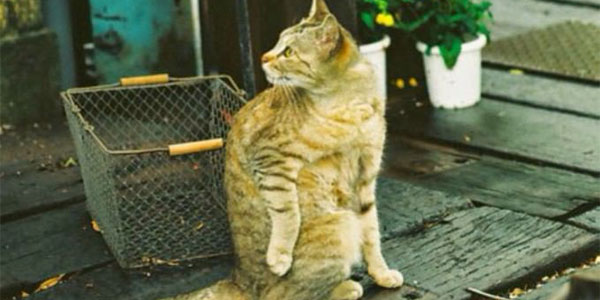
-
WordPressのスラッグとは?
WordPressのスラッグって何?それを解説している記事です。なんとなく分かっている気になっているものを改めてしっかり確認をしてみませんか?

